För grafiska formgivare och bildkonstnärer är färgnoggrannheten på din Windows 10-dator helt avgörande. Att fullända utseendet på det du ser på skärmen är till liten nytta om det ser helt annorlunda ut när det väl har skrivits ut som en fysisk produkt. Tyvärr är detta ett utbrett problem när det gäller att representera verklighetstrogna färger på skärmen.
Färgkalibreringsverktyg och inställningar har varit framträdande i inbyggda monitorkontroller och operativsystem för att lösa detta problem. Windows har länge inkluderat ett verktyg för färgkalibrering, men konstigt nog är det begravt i Windows 10. Även om minskad sökbarhet för en funktion vanligtvis är ett tecken på förestående utfasning, är Windows 10-verktyget för färgkalibrering fortfarande extremt användbart för dem som letar efter så exakta färger som möjligt . Den här artikeln visar dig var du hittar färgkalibreringsverktyget i Windows 10 och hur du använder det.
Hur du hittar och använder guiden för färgkalibrering i Windows 10
För att komma igång med Windows 10:s inbyggda färgkalibreringsverktyg, gå till Start > PC-inställningar > System > Bildskärm . Rulla ned till avsnittet Flera bildskärmar och klicka på Avancerade skärminställningar .
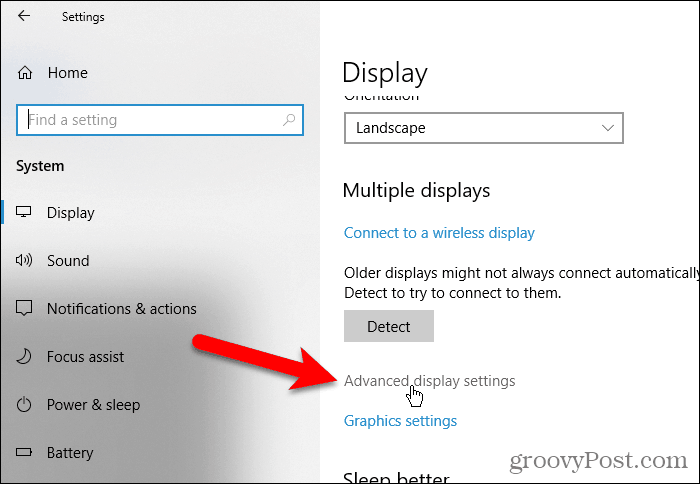
På skärmen Avancerade bildskärmsinställningar klickar du på länken Bildskärmsadapteregenskaper för bildskärm 1 . Numret i slutet av denna länk kan variera om du har flera bildskärmar och du för närvarande är på en bildskärm som inte är den huvudsakliga.
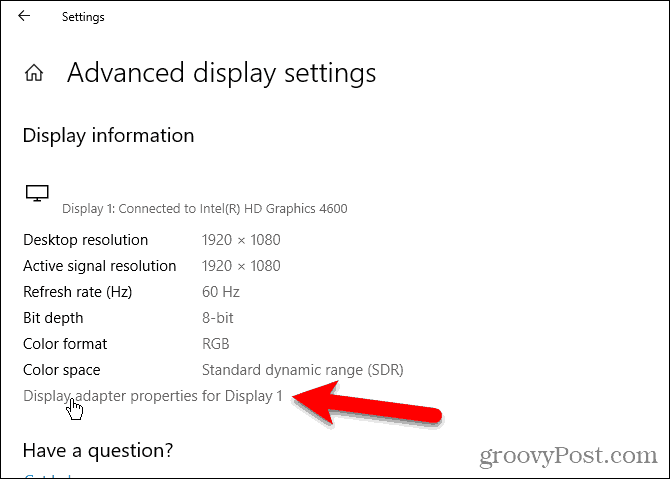
Välj fliken Färghantering och klicka sedan på Färghantering...
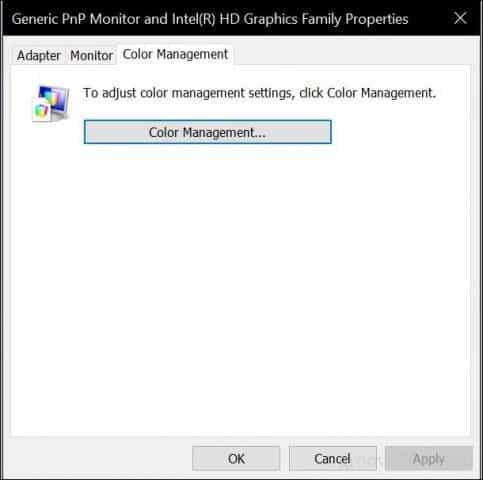
Välj fliken Avancerat och klicka sedan på Kalibrera bildskärm .
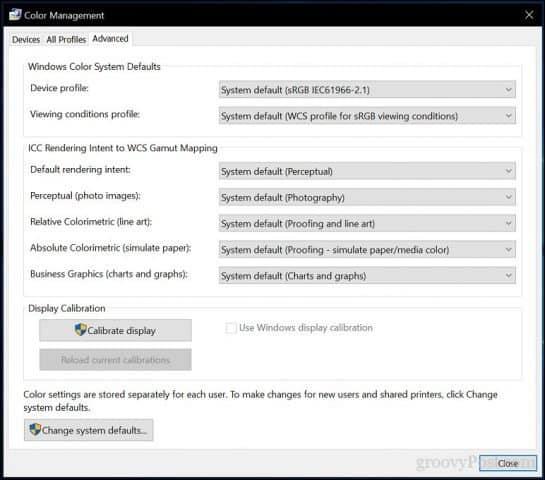
Detta startar guiden Display Color Calibration . Om du är ny på att kalibrera din bildskärms färg, klicka på länken Hur kalibrerar jag min bildskärm? för mer information.
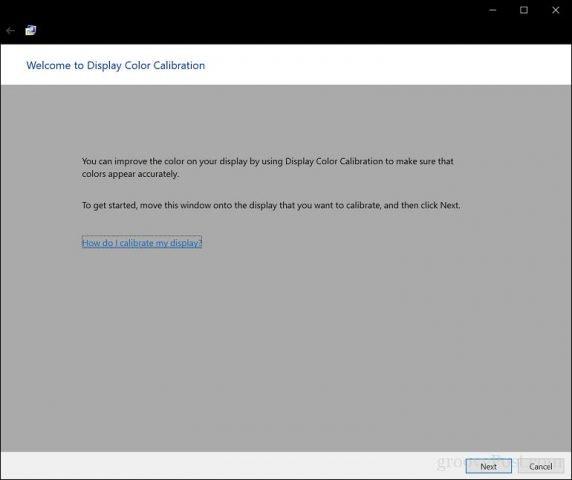
Antalet färger som din bildskärm kan visa beror på flera faktorer, inklusive grafikadaptern, vilken typ av bildskärm du använder och gränssnittet. För modulära bildskärmar rekommenderas att du använder DVI (digitalt videogränssnitt) för garanterad noggrannhet. Windows 10:s kalibreringsverktyg fokuserar på några områden:
- Gamma – hur färgerna rött, grönt och blått projiceras på skärmen för att skapa färgen på en bild.
- Ljusstyrka och kontrast – hur bra element visas i en bild utan att se urtvättade eller för mörka ut.
- Färgbalans – hur exakt din bildskärm visar en viss grå nyans.
Noggrannhet kommer i slutändan att vara beroende av din egen uppfattning. Klicka på Nästa för att påbörja justeringen.
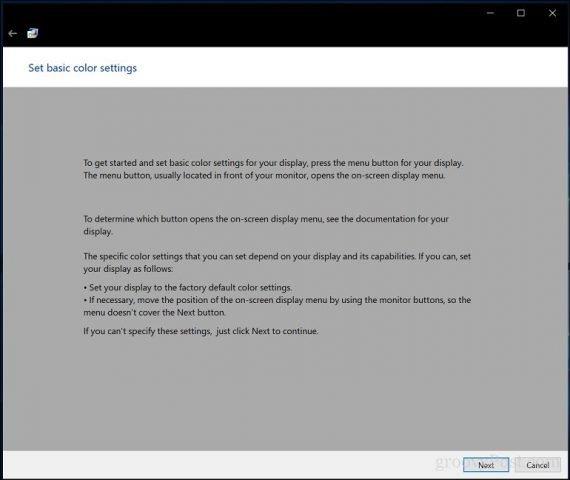
Följ instruktionerna för att återställa bildskärmens färginställningar innan du gör ändringar. Detta kan normalt hittas på sidan av din bildskärm. Klicka på Nästa .
Gamma – Röda, gröna och blåa
Den första modifieringen du kommer att göra är din gamma, som, som vi nämnde tidigare, avgör hur färger baserade på rött, grönt och blått visas på skärmen. Exemplet i skärmdumpen visar vad du bör försöka sikta på. Klicka på Nästa .
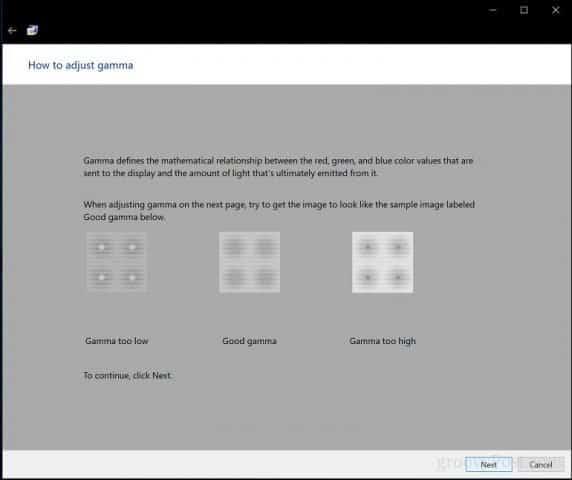
Flytta reglaget för att minska synligheten för de svaga prickarna. Om du inte kan urskilja någon skillnad mellan rekommendationen på första sidan kan du klicka på Nästa eller Återställ den och sedan försöka igen.
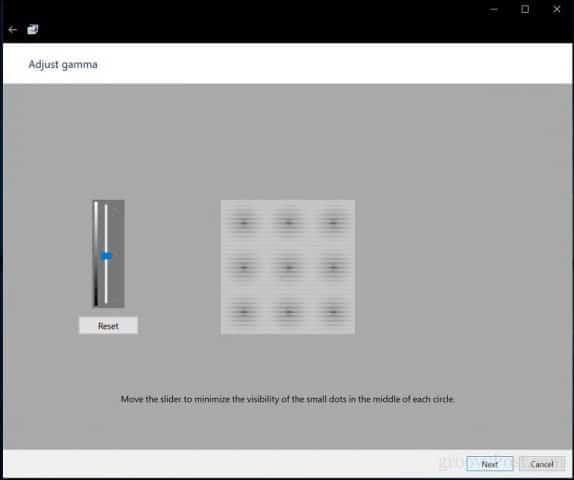
Ljusstyrka och kontrast
De nästa två skärmkontrollerna fokuserar på ljusstyrka och kontrast. För den här delen av guiden för färgkalibrering rekommenderar du att du utför kalibreringen i en miljö med naturligt ljus för att uppnå bästa resultat. Om du inte har möjlighet att justera ljusstyrkan, vilket kan vara fallet om du använder en bärbar dator, kan du klicka på Hoppa över ljusstyrka och kontrastjustering. Annars klickar du på Nästa .
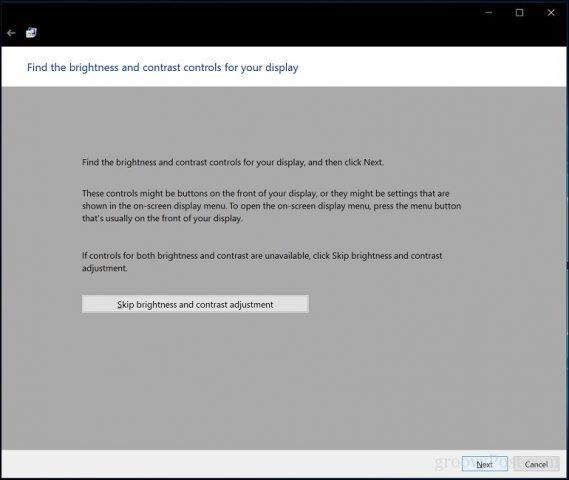
Guiden ger ett exempel på vad du bör försöka uppnå. Klicka på Nästa.
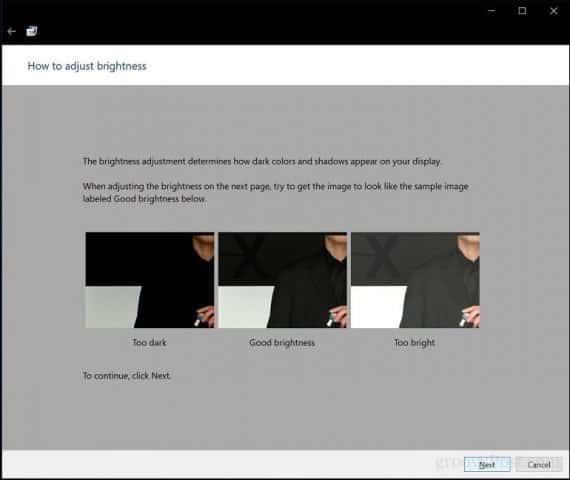
Klicka på Nästa när du är klar.
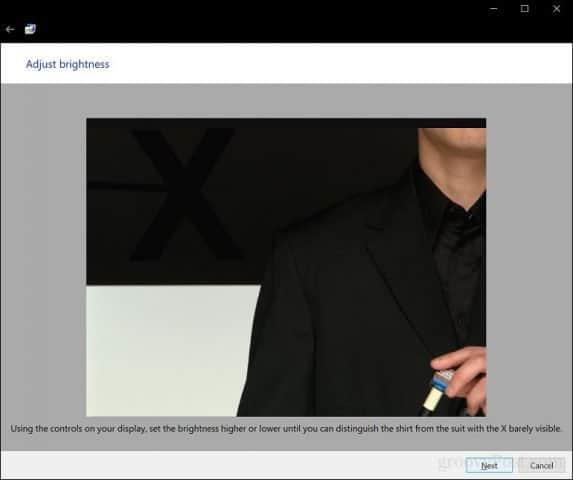
Upprepa samma process för kontrast med exempelbilden som referens.
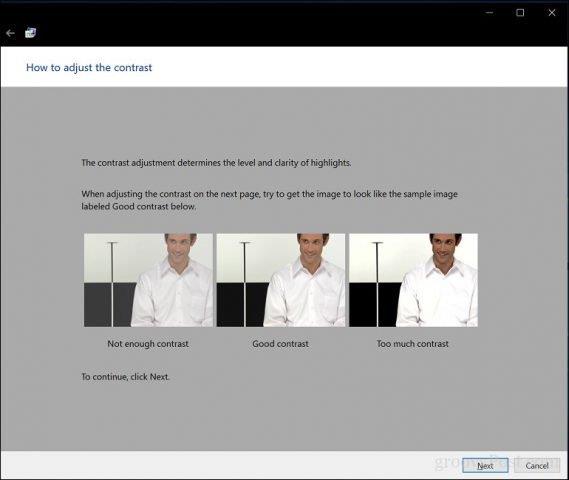
Klicka på Nästa när du är klar.

Färgbalans
Färgkalibreringsguiden hjälper dig också att justera din bildskärms noggrannhet när du visar en viss grå nyans. Klicka på Nästa för att börja.
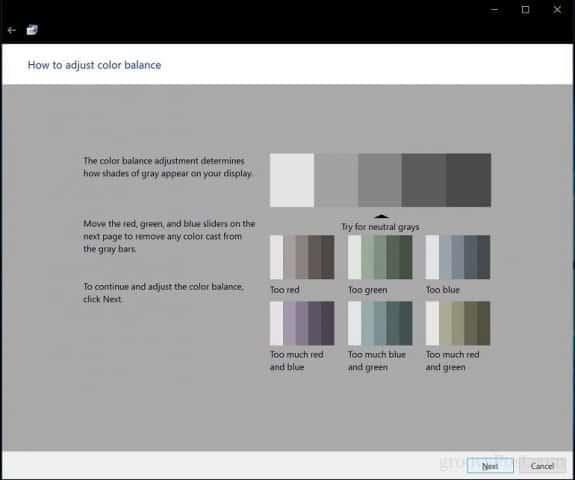
Använd skjutreglagen för att göra lämpliga justeringar. Klicka på Nästa när du är klar.
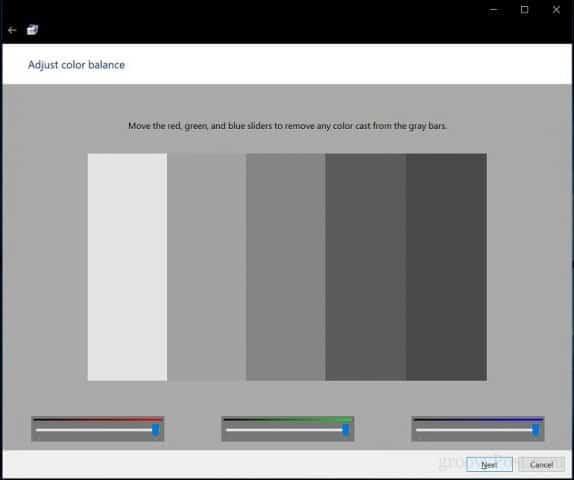
Efter att ha slutfört kalibreringen kan du jämföra dina tidigare inställningar med de aktuella ändringarna. Naturligtvis kan du alltid gå tillbaka och göra ändringar, men om du är nöjd klickar du på Slutför för att spara ändringarna eller avbryt för att behålla de tidigare inställningarna.
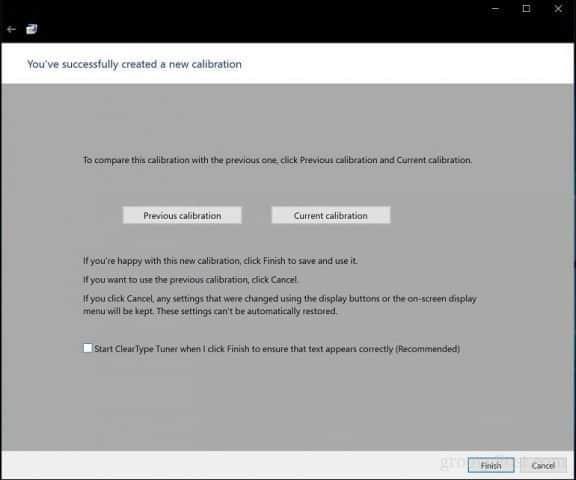
Där har du det; din skärm är nu inställd för att producera mer exakta utskrifter och garanterade verkliga resultat när du skriver ut innehåll. De inbyggda kalibreringsverktygen kanske inte är av professionell kvalitet, men de är en bra start och ett komplement till mer professionella kalibratorer.

Arbetar du i en miljö där färgkalibrering är viktigt? Om så är fallet, dela din erfarenhet med oss, tillsammans med några tips och tricks.

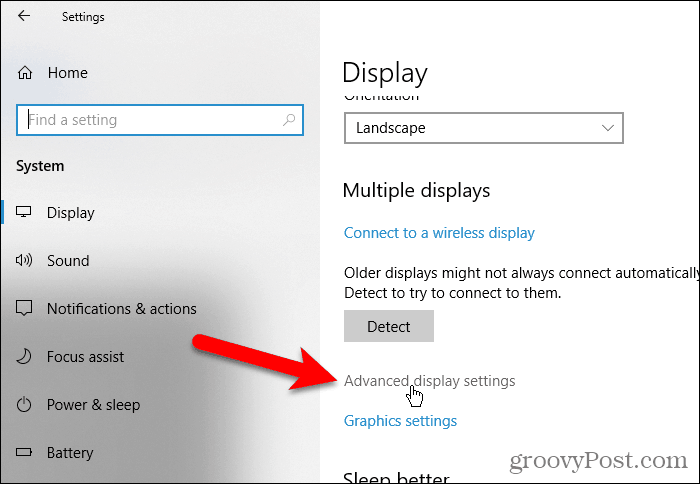
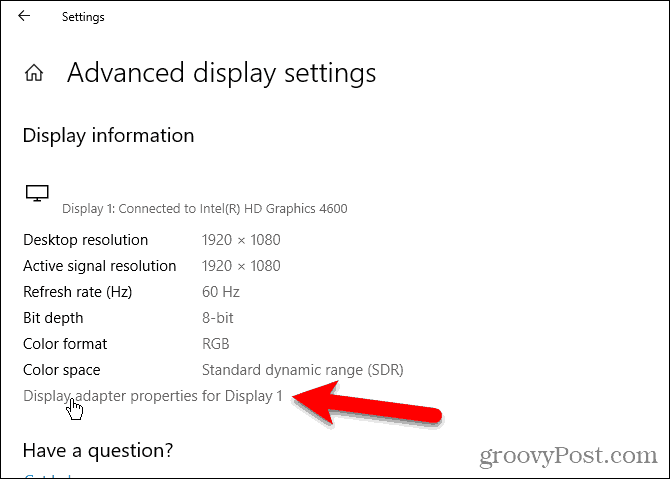
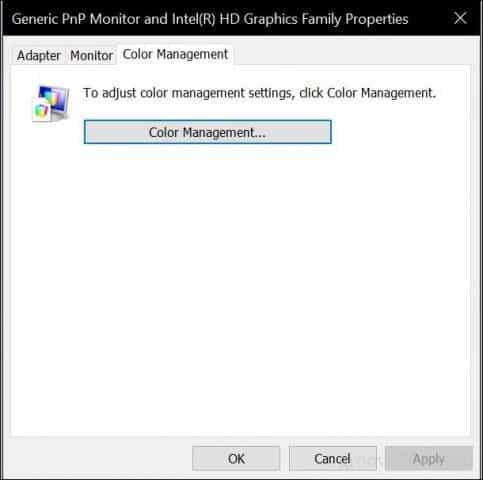
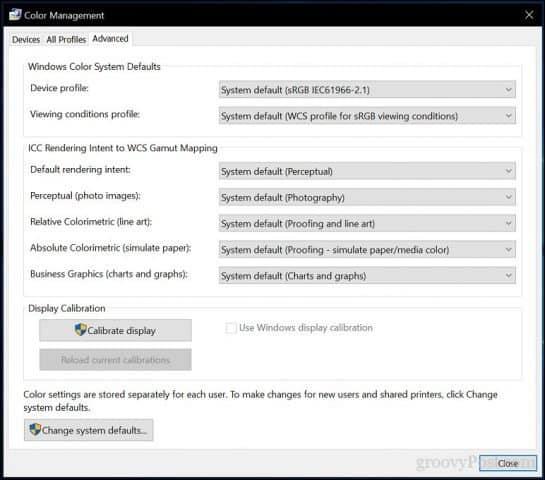
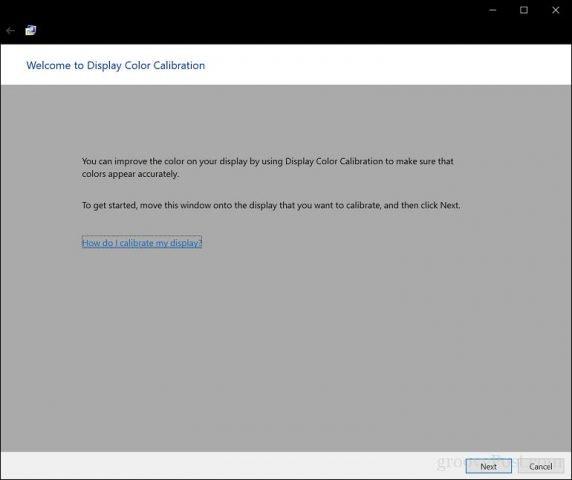
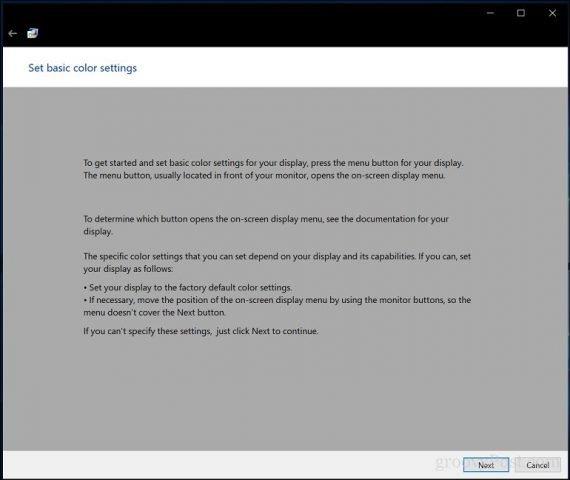
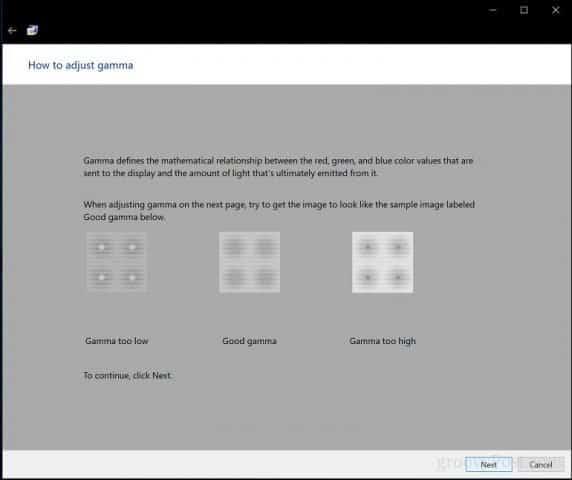
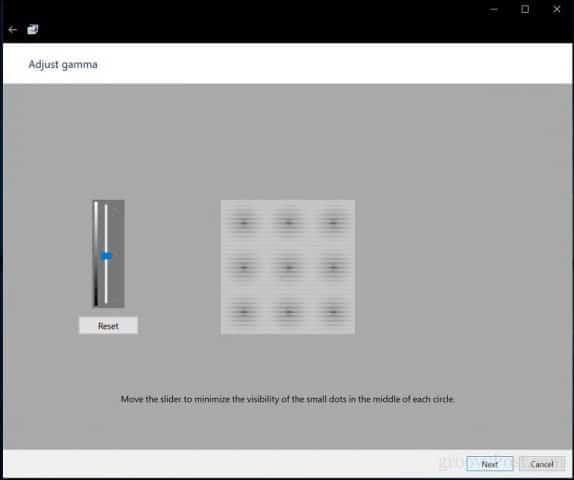
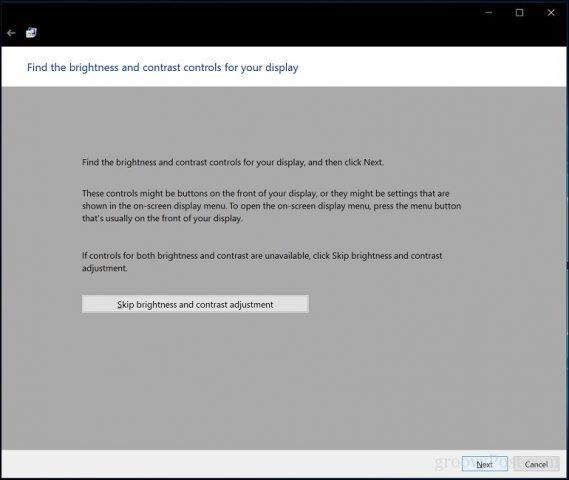
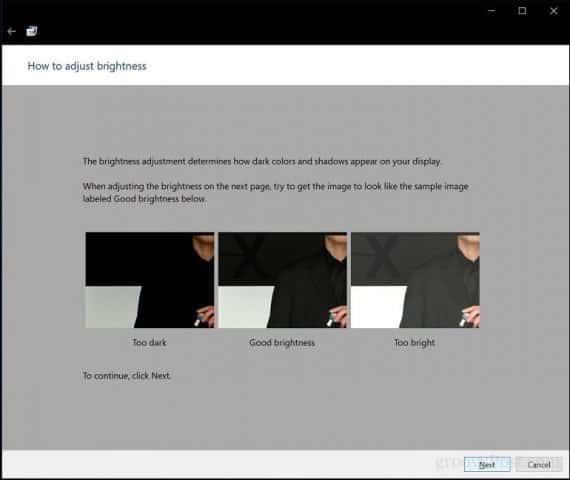
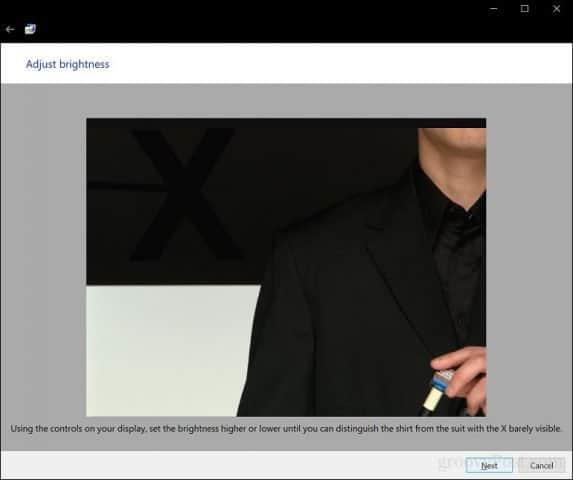
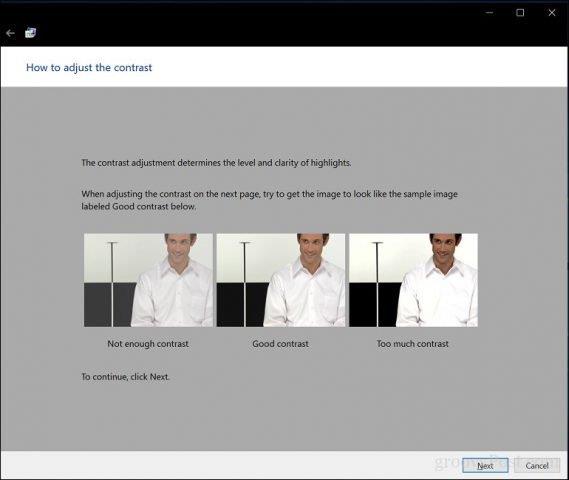

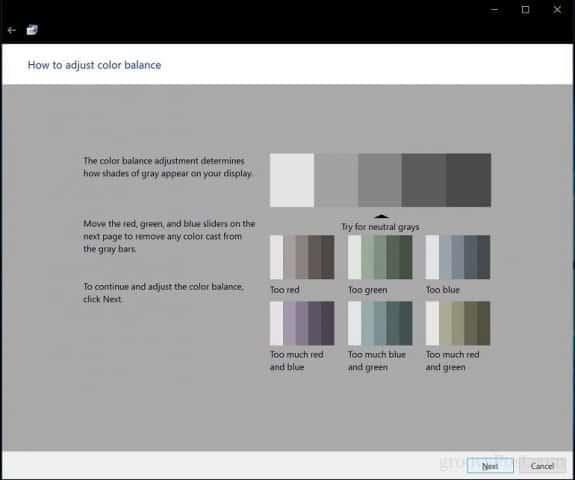
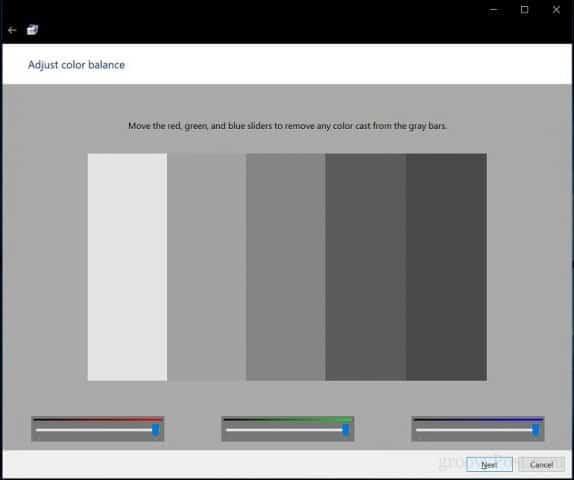
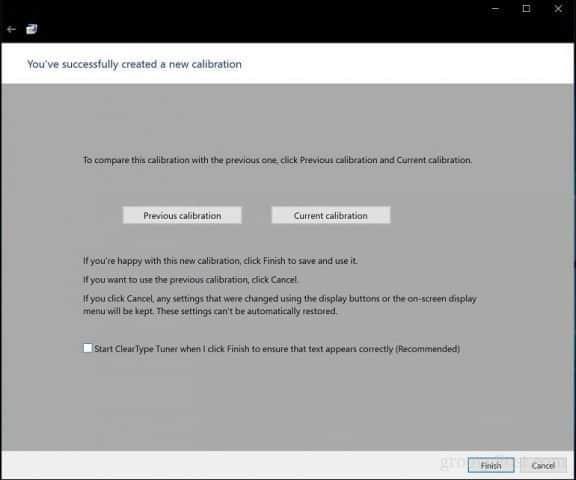




![[100% löst] Hur åtgärdar jag meddelandet Fel vid utskrift i Windows 10? [100% löst] Hur åtgärdar jag meddelandet Fel vid utskrift i Windows 10?](https://img2.luckytemplates.com/resources1/images2/image-9322-0408150406327.png)




![FIXAT: Skrivare i feltillstånd [HP, Canon, Epson, Zebra & Brother] FIXAT: Skrivare i feltillstånd [HP, Canon, Epson, Zebra & Brother]](https://img2.luckytemplates.com/resources1/images2/image-1874-0408150757336.png)